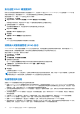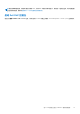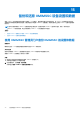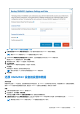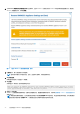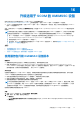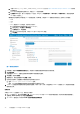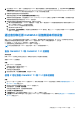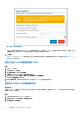Users Guide
Table Of Contents
- Dell EMC OpenManage Integration 7.3 版 with Microsoft System Center (OMIMSSC) 适用于System Center Operations Manager (SCOM) 的 用户指南
- 目录
- 关于适用于 System Center Operations Manager (SCOM) 的 Dell EMC OpenManage Integration with Microsoft System Center (OMIMSSC)
- 购买和管理 OMIMSSC 许可证
- OMIMSSC 设备的端口信息和通信表
- 支持值表
- 部署和配置适用于 SCOM 的 OMIMSSC 设备
- 向适用于 SCOM 的 OMIMSSC 设备注册 SCOM 管理组
- 您可以在 OMIMSSC 管理员门户上执行的其他任务
- 从 SCOM 控制台管理 OMIMSSC
- 使用 OMIMSSC 已授权监测功能查找和监测 PowerEdge 服务器
- 使用 iSM-WMI 查找和管理 PowerEdge 服务器
- 使用 OMIMSSC 查找和监测 Dell EMC 机箱
- 使用 OMIMSSC 查找和监测 Dell EMC 网络交换机
- 使用 OMIMSSC 设备管理 Dell EMC 设备
- 在 SCOM 控制台上运行 OMIMSSC 监测功能任务
- 备份和还原 OMIMSSC 设备设置和数据
- 升级适用于 SCOM 的 OMIMSSC 设备
- 取消注册向 OMIMSSC 注册的 SCOM 管理组
- 移除 OMIMSSC 虚拟机
- 故障排除
- 参考主题
- 其他资源
- 访问 Dell EMC 支持网站上的支持内容
- 联系 Dell Technologies
- 词汇表
- 其他主题
a. 下载 OMIMSSC_v7.3.0_<build>_SCOM-yumRepo_<revision>.zip 文件从 https://linux.dell.com/repo/omimssc-scom/ 并保存
在存储库中。
b. 从 ZIP 文件中解压服务包更新文件,并通过 HTTP 托管存储库。
c. 在存储库 URL 框中,输入以下格式的 URL 信息:https://<服务器名称>:<端口名称>/<存储库名称>。请勿在存储库
URL 中输入下划线 (_)。
确保服务包中的所有文件格式受 HTTP 服务器支持。如果不是,请咨询 HTTP 管理员以添加支持。支持以下文件格式:
○ RPM
○ XML
○ TXT
○ BZ2。要启用 BZ2 文件格式,请执行以下操作:
a. 在保存存储库文件的服务器上打开 IIS Manager。
b. 展开主机名。单击站点 > 默认网站。
c. 在操作窗格中,单击添加。
d. 输入 BZ2 作为文件名扩展,并输入 APP 或 BZ2 作为 MIME 类型。
e. 单击确定。
图 11: 服务包更新向导
3. 如果需要,请选中代理服务器设置复选框,然后输入代理服务器信息和凭据以访问服务器。
4. 单击检查更新。
此时会显示 OMIMSSC 设备的当前版本和存储库中可用的服务包更新。
5. 单击应用,然后单击确定。
6. 要查看日志,请在左侧窗格中单击设置 > 日志。
7. 在升级日志目录中,要查看或下载用于服务包升级的日志文件:
a. 选择 <service pack version number> 目录。
例如,7.1.1.2035 目录 用于查看或下载用于服务包升级的日志文件。
8. OMIMSSC 设备虚拟机将重新启动以应用服务包更新。等待 15 到 20 分钟,然后登录到 OMIMSSC 管理员门户,然后删除浏览器
缓存历史记录。
后续步骤
升级到 OMIMSSC 设备版本 7.3 后,请执行以下操作:
1. 在 SCOM 控制台上,通过导航到创作 > 组,从 DellProxyMSgroup 识别 Dell EMC 警报中继服务器(以前称为代理管理服务器)。
右键单击 DellProxyMSgroup 并选择查看组成员。
2. 从 OMIMSSC 管理员门户下载 Dell EMC 警报中继服务器安装程序。
68 升级适用于 SCOM 的 OMIMSSC 设备